Как просмотреть модель материнской платы компьютера
Модель материнской платы является ключевым сообщением при сборке или обновлении компьютера. Он определяет совместимость, масштабируемость и производительность аппаратного обеспечения. Тем не менее, многие пользователи смущаются при столкновении с моделями материнской платы и не знают, как быстро и точно идентифицировать их. Эта статья представит несколько способов подробно просмотреть модели материнской платы и предоставить структурированные данные, которые помогут вам легко овладеть этим навыком.
1. Просмотреть модель через саму плату
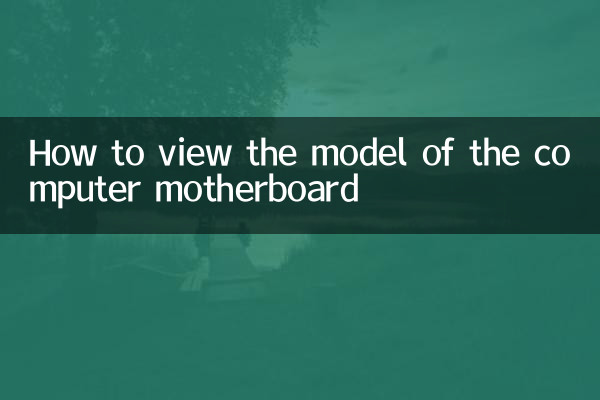
Самый прямой способ просмотреть информацию о печати на материнской плате. Обычно модель материнской платы будет напечатана в следующих местах:
| Расположение | иллюстрировать |
|---|---|
| Рядом с слотом PCI-E | Модели обычно напечатаны большими шрифтами |
| Рядом с слотом памяти | Некоторые бренды будут отмечены здесь |
| Край материнской платы | Рядом с интерфейсом ввода/вывода или радиаторам |
Например, модель материнской платы ASUS может быть похожа на «Rog Strix B550-F Gaming», в то время как материнской платой MSI может быть «Mag B660 Tomahawk Wi-Fi».
2. Просмотреть системный информационный инструмент
Если вы установили операционную систему, вы можете просмотреть модель материнской платы через следующие инструменты:
| инструмент | Операция |
|---|---|
| Информация о системе Windows | Нажмите Win+R, введите «MSINFO32», чтобы просмотреть «производитель материнской платы» и «Модель материнской платы» в «Сводка системы» |
| ЦП-Z. | После загрузки и установки просмотрите «Производитель» и «Модель» на вкладке «Манистерство» |
| Командная строка | Введите "Wmic Baseboard Get Product, производитель" |
3. Просмотр через интерфейс BIOS/UEFI
Нажмите определенную клавишу (например, DEL, F2 или F12) при включении в ввод интерфейса BIOS/UEFI. Обычно вы можете найти модель материнской платы на главной странице или в вкладке «Информация о системе». Интерфейсы BIOS разных брендов немного отличаются, но основная информация будет четко обозначена.
| бренд | Кнопки BIOS | Местоположение дисплея модели |
|---|---|---|
| АСУС | Del или f2 | Основная или системная информация |
| Микростар | Дель | Системный статус |
| Джиджия | Дель | Информация о системе |
4. Анализ популярных моделей материнской платы (поиск был очень популярен за последние 10 дней)
Согласно недавним данным онлайн -поиска, следующие модели материнской платы привлекли широкое внимание:
| модель | бренд | Чипсет | Функции |
|---|---|---|---|
| ROG Maximus Z790 Герой | АСУС | Intel Z790 | Поддерживает DDR5, 20+1 фазовый источник питания |
| Mag B760M минометный Wi -Fi | Микростар | Intel B760 | Экономичный выбор среднего уровня |
| X670e Aorus Master | Джиджия | AMD X670E | Поддерживает PCIE 5.0 |
5. Правила именования модели материнской платы
Понимание правил именования моделей материнской платы помогает быстро судить их производительность и позиционирование. Ниже приведена логика именования основных брендов:
| бренд | Примеры правил именования | объяснять |
|---|---|---|
| АСУС | Rog Strix B550-F Gaming | ROG = SERNIAL SANIER SERIE |
| Микростар | Mag B660 Tomahawk Wi -Fi | Mag = серия «Арсенал», B660 = Чипсет, томагавк = модели со средним и высоким уровнем |
| Джиджия | B550 aorus pro ax | B550 = Chipset, Aorus = High-End Series, Pro = Enhanced Version, AX = WiFi6 |
6. Что следует отметить
1. Некоторые бренды будут иметь специальные модели в региональном запасе, которые могут отличаться от глобальной версии.
2. Модельные буквы суффикса (такие как «k», «Wi -Fi») представляют собой конкретные функции и должны быть тщательно проверены.
3. Рекомендуется проверить подлинность модели различными методами во время подержанных транзакций.
4. Чипсет и поколение являются ключевыми показателями при сравнении между брендами.
С помощью вышеуказанных методов вы можете легко идентифицировать модель материнской платы вашего компьютера и обеспечить точную основу для последующих обновлений оборудования или устранения неполадок. Как только вы овладеете этими советами, вы можете быстро понять секреты, стоящие за моделями материнской платы, как профессионал.

Проверьте детали

Проверьте детали